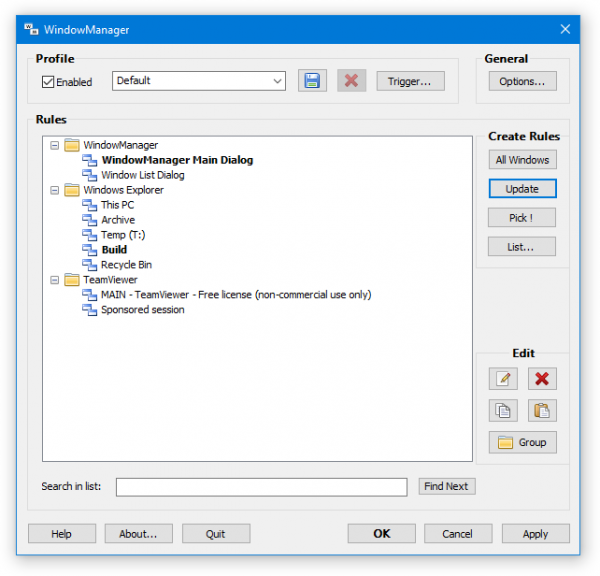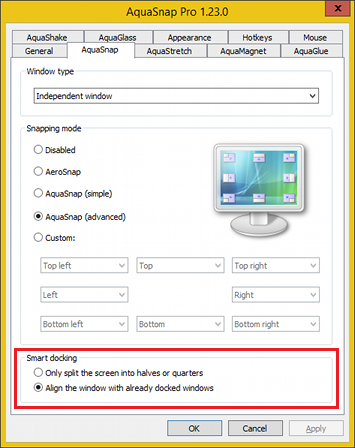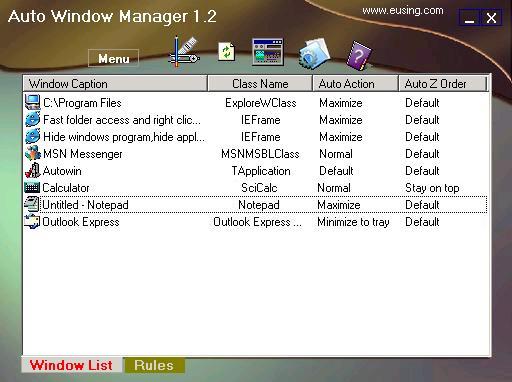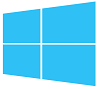Здравствуйте, читатели ХабраХабр.
Недавно я начал самостоятельно изучать программирование, и с тех пор во время учебного процесса (ну или процесса примитивной разработки) регулярно сталкиваюсь со следующими проблемами:
—
лень учиться
— затраты времени и «сил» на организацию окон, с которыми работаешь в данный момент
— присутствие лишних окон, с которыми или в данный момент, или вообще не работаешь (например, консоль запущенного сервера)
— физический недостаток пространства для размещения всех окон, при котором будет удобно работать
Если в Google ввести запрос «менеджер окон Mac», выдается множество результатов утилит — менеджеров окон, обзоры и отзывы. А вот для Windows — полная тишина.
На любимом сервисе Toster мне подсказали несколько утилит, существенно облегчающих организацию рабочего пространства, которыми я теперь пользуюсь сам и хочу поделиться с другими.
Чтобы не тратить время тех, кто о них знает, сразу перечислю: AquaSnap, DIVVY и BetterDesktopTool.
Сам же постараюсь кратко описать их наиболее полезные функции.
AquaSnap
Коронной функцией этой программы считаю
синхронное изменение
размера окон. Странно, что фирме Microsoft в своем популярнейшем ПО с названием «Окна» (Windows) не пришла в голову идея реализовать это.
Также существенным удобством является возможность переместить окно в одну из четвертей (или двух половин) рабочего стола, потянув за его заголовок, или назначить на это горячие клавиши
Лучший способ
влюбиться
оценить все возможности программы можно, посмотрев полное демонстрационное видео.
Небольшое отступление или «камень в огород LG»
В данный момент фирма LG активно рекламирует и пытается внедрить в новых моделях мониторов ту самую функцию синхронного изменения окон, но программное обеспечение работает исключительно криво, а резкие и краткие ответы операторов Call-центра создают впечатление, что маркетологи сработали хорошо, а вот разработчики «немного не успели» реализовать обещанное. Все вышесказанное проверенно и подтверждено покупкой (и последующим возвратом в магазин) монитора LG с заявленной функцией.
DIVVY
Из-за того, что AquaSnap выполняет весь необходимый функционал, я несколько раз устанавливал, а после удалял DIVVY.
Причиной тому является дополнительная неплохая (но мне не очень нужная) функция, позволяющая размещать окно в определенном месте, просто выделив это место на сетке, представляющей схему рабочего стола.
На этот раз на горячие клавиши можно назначить расположение окон не только в одну из четвертей экрана, а в любую, заранее заданную область.
Полное демонстрационное видео
BetterDesktopTool
Во время просмотра презентации новой ОС от Apple я заметил отличный функционал под названием Mission Control, позволяющий отобразить на экране все открытые окна, что визуально облегчает выбор нужного при их большом количестве. Именно это выполняет указанная программа.
Приятным бонусом является возможность создавать виртуальные столы и взаимодействовать с ними с помощью горячих клавиш. Например, я на виртуальный стол всегда «отправляю» ненужные окна (например, консоль запущенного сервера).
Полное демонстрационное видео
Второй монитор
Я очень надеюсь, что однажды стану достойным программистом, но уже сейчас, на стадии обучения, испытываю потребность в увеличении рабочего пространства, для чего планирую приобрести еще один монитор.
Это не программа, но все же, по утверждению многих, отличное решение в подобных ситуациях.
Уверен, что совместное использование описанных утилит и увеличенного рабочего пространства улучшит эффективность работы.
P.S. Пока писал статью, нашел список альтернатив перечисленным программам.
Исходя из этого, буду благодарен за приведение примеров используемых Вами решений и их преимуществнедостатков для выявления наиболее удачных программ.
P.P.S. Всем высокой продуктивности.
Только зарегистрированные пользователи могут участвовать в опросе. Войдите, пожалуйста.
Используете ли Вы менеджеры окон?
12.11%
Использую (это удобно)
43
55.77%
Не использую (не возникает необходимость)
198
32.11%
Не использовал, но теперь, возможно, попробую
114
Проголосовали 355 пользователей.
Воздержались 80 пользователей.
Менеджеры окон позволяют эффективно разделить экранное пространство между запущенными приложениями и работать с ними максимально продуктивно. Лайфхакер собрал для вас десять полезных утилит, которые помогут в этом.
В macOS и Windows есть встроенные инструменты, упрощающие работу с окнами, но всё же со специализированными решениями они конкурировать не могут. Если у вас нет второго монитора, то при одновременной работе с несколькими приложениями приходится изрядно исхитряться. Приложения из нашей подборки не смогут увеличить диагональ вашего дисплея, но однозначно сделают жизнь проще.
MacOS
1. BetterSnapTool
Самое популярное приложение для управления окнами с огромным количеством настроек. Содержит уйму шаблонов расположения окон, которые можно использовать с помощью горячих клавиш и выпадающих меню. Размеры и положение областей настраиваются вручную, причём можно даже отдельно для каждого приложения.
Для ненавистников горячих клавиш есть активные края, разворачивающие окно до определённых размеров при перетягивании к соответствующим границам экрана. Есть даже возможность заменить действия стандартных кнопок «Закрыть», «Свернуть», «Развернуть» на более удобные для вас.
appbox fallback https://apps.apple.com/ru/app/id417375580
2. Spectacle
Очень простой и бесплатный менеджер окон, который по функциональности мало чем уступает своим платным аналогам. Spectacle умеет менять размер и положение активных окон с помощью горячих клавиш.
Шорткаты можно настроить по своему усмотрению. Всё остальное изменить нельзя. Впрочем, это и не нужно — предустановленных шаблонов хватит на все случаи жизни.
Скачать (бесплатно) →
3. Magnet
Magnet похож на предыдущую утилиту, но помимо изменения размера окон также умеет работать с активными краями — при перетаскивании к границам экрана окна масштабируются как в Windows. Из других преимуществ Magnet можно выделить поддержку многодисплейных конфигураций. Приложение одновременно может работать с шестью мониторами.
4. Moom
Главная идея Moom — удобное изменение размеров окон через небольшое меню, которое всплывает при наведении на кнопку «Развернуть». Там содержатся избранные шаблоны (их можно заменить по желанию) и сетка, позволяющая настроить размер окна вручную. Для тех, кому больше нравится работа с клавиатуры, предусмотрены горячие клавиши, дублирующие пункты меню.
5. SizeUp
Как и другие менеджеры окон из этой подборки, SizeUp умеет быстро изменять размер и расположение окон с помощью горячих клавиш или соответствующих пунктов выпадающего меню. При этом доступен выбор пропорции разделения экранного пространства отдельно для каждого из режимов.
Из продвинутых возможностей приложение может похвастаться поддержкой AppleScript, позволяющей создавать свои собственные действия.
Купить (13 долларов) →
Windows
6. AquaSnap
Наверное, лучший менеджер окон для Windows с целым рядом фирменных фишек, из-за которых влюбляешься в приложение с первого взгляда. Самая крутая — это синхронное изменение размера группы окон и их перетаскивание. Также любое окно растягивается по клику и липнет к границам других окон и краёв экрана, позволяя настроить рабочее пространство буквально за секунды.
В дополнение к клавиатурным сокращениям в AquaSnap можно настроить шорткаты для мыши и даже заменить действия стандартных кнопок управления окном.
Скачать (бесплатно) →
7. MaxTo
Достаточно простое приложение для управления окнами, но отлично справляющееся со своими функциями. MaxTo может изменять расположение и размер открытых окон в соответствии с готовыми профилями, а также позволяет добавлять свои собственные.
Взаимодействие происходит с помощью горячих клавиш или перетаскиванием на определённые области. Всё это одинаково хорошо работает как на одном мониторе, так и на нескольких.
Купить (19 долларов) →
8. Mosaico
У Mosaico примерно те же возможности, что и у других менеджеров, включая горячие клавиши для изменения окон и активные границы экрана. Ключевые отличия — это функция автоматического распределения пространства между открытыми окнами на основе умного алгоритма, а также возможность сохранять и быстро восстанавливать избранные группы окон в один клик.
Скачать (бесплатно) →
9. Divvy
В отличие от других приложений, Divvy умеет изменять размеры окон не только по заранее настроенным шаблонам, а также вручную с помощью выделения нужного места на специальной сетке. Активные области экрана и горячие клавиши также присутствуют.
Купить (14 долларов) →
10. BetterDesktopTool
В macOS есть замечательная функция Misson Control, отображающая эскизы окон запущенных приложений на всех рабочих столах. Именно её и повторяет BetterDesktopTool.
Реализовано всё довольно качественно и заметно облегчает переключение между открытыми окнами. С помощью горячих клавиш можно взаимодействовать с окнами на различных рабочих столах и перемещать приложения между ними.
Скачать (бесплатно) →
Download PC Repair Tool to quickly find & fix Windows errors automatically
Window Manager is a software application that is used to streamline your workflow by providing users with various functions to efficiently manage multiple windows. A Window Manager is the most reliable and simple productivity tools that simplify the tedious task of window arrangement while working with multiple monitors and ultra wide monitors with a variety of functions both on keyboard and mouse. Whether you work with programs or visual information or textual contents, the Window manager helps to manage the multiple windows by efficiently making use of every pixel on the computer screen. In this article, we round up some of the best free Windows Manager Software for Windows 10/8/7 PC.
The Window manager is a perfect window enhancement tool used to manage desktop in a multi-task environment without spending more time on switching and resizing the windows. With the help of Windows Manager, users can easily customize the window arrangement according to their usage. The Windows Manager software offers several features and advanced actions to the standard window menu wherein users can customize their favorite and most frequently used windows. For instance, the Window Manager can restore the windows and programs to their previous position and size. It can maximize or minimize the specific windows, lock the favorite window on top, minimize the new windows as well as current windows to the system tray, make the window transparent, align window to a specific position, etc. Additionally Windows Manager can be used to refresh internet explorer automatically during the custom intervals.
1] WindowManager
WindowManager is a free productivity tool that adds a variety of features to the standard window menu. The tool supports programs, windows, explorer, textual and dialogs. The tool can be used to locks the last position and size of the window in order to restore them to the previous window arrangement. The full customization tool supports almost all the versions of Windows and is specifically designed for Windows 10. It supports multi-monitor environment and all the advanced features like maximize or minimize the specific windows , lock the favourite window on top, minimize the new windows as well as current windows to the system tray, make the window transparent, align window to a specific position etc.Window Manager also supports silent installation and uninstallation of a program for the mass deployment. Additionally, it supports multi profiling and Hotkey. Get it here.
2] WindowPadX
The WindowPadX is an extended version of Window Pad that comes with enhanced window arrangement features. The tool can be used to remember and lock the last position and size of the window to restore them to the previous window arrangement. The tool offers some easy customization for handling windows. It supports almost all the versions of Windows and offers some advanced actions for a multi-monitor environment like minimizing all the windows on a screen, gathering windows, move windows between screens, etc. With the help of Window PadX users can easily configure on hotkeys to perform general window actions like maximize or minimize the specific windows , lock the favourite window on top, minimize the new windows as well as current windows to the system tray, make the window transparent, align window to a specific position and move mouse to resize window based on “pad”concept.. Users can also configure hotkeys to perform mouse actions like move mouse to the center of a monitor, toggle the clipping cursor to the current monitor, etc . program for the mass deployment.
3] AquaSnap
AquaSnap is most reliable productivity tool if you are working with multiple monitor and windows. It eases the tedious task of window arrangement so that one can use multiple windows and programs all at once and thus aids in streaming your workflow. Aquasnap comes with a lot of enhanced features Window Docking, Window stretching, window shaking, window tiling, and window snapping. Users can easily maximize or minimize the specific Windows, lock the favorite window on top, minimize the new windows as well as current windows to the system tray, make the window transparent, align window to a specific position, move window together, etc. The tool is compatible with all the Window versions and freeware is available for personal use.
4] Auto Window Manager
Auto Window Manager is a window management utility which comes with several enhanced menu items to the standard window system. The Auto Window Manager automatically manages all the windows you specify. Users can automatically maximize or minimize specific Windows, keeps your favorite window locked on to the top of the screen, minimizes the new and current windows to the system tray, automatically add window transparency, etc. Additionally, Auto Window Manager can be used to refresh websites for internet explorer automatically at custom intervals. Auto Window Manager is a freeware utility and is compatible with all the versions of Windows. Download it here.
Hope you find the list useful!
Pavithra is a Windows enthusiast, who loves keeping abreast with the latest in the world of technology.
Download PC Repair Tool to quickly find & fix Windows errors automatically
Window Manager is a software application that is used to streamline your workflow by providing users with various functions to efficiently manage multiple windows. A Window Manager is the most reliable and simple productivity tools that simplify the tedious task of window arrangement while working with multiple monitors and ultra wide monitors with a variety of functions both on keyboard and mouse. Whether you work with programs or visual information or textual contents, the Window manager helps to manage the multiple windows by efficiently making use of every pixel on the computer screen. In this article, we round up some of the best free Windows Manager Software for Windows 10/8/7 PC.
The Window manager is a perfect window enhancement tool used to manage desktop in a multi-task environment without spending more time on switching and resizing the windows. With the help of Windows Manager, users can easily customize the window arrangement according to their usage. The Windows Manager software offers several features and advanced actions to the standard window menu wherein users can customize their favorite and most frequently used windows. For instance, the Window Manager can restore the windows and programs to their previous position and size. It can maximize or minimize the specific windows, lock the favorite window on top, minimize the new windows as well as current windows to the system tray, make the window transparent, align window to a specific position, etc. Additionally Windows Manager can be used to refresh internet explorer automatically during the custom intervals.
1] WindowManager
WindowManager is a free productivity tool that adds a variety of features to the standard window menu. The tool supports programs, windows, explorer, textual and dialogs. The tool can be used to locks the last position and size of the window in order to restore them to the previous window arrangement. The full customization tool supports almost all the versions of Windows and is specifically designed for Windows 10. It supports multi-monitor environment and all the advanced features like maximize or minimize the specific windows , lock the favourite window on top, minimize the new windows as well as current windows to the system tray, make the window transparent, align window to a specific position etc.Window Manager also supports silent installation and uninstallation of a program for the mass deployment. Additionally, it supports multi profiling and Hotkey. Get it here.
2] WindowPadX
The WindowPadX is an extended version of Window Pad that comes with enhanced window arrangement features. The tool can be used to remember and lock the last position and size of the window to restore them to the previous window arrangement. The tool offers some easy customization for handling windows. It supports almost all the versions of Windows and offers some advanced actions for a multi-monitor environment like minimizing all the windows on a screen, gathering windows, move windows between screens, etc. With the help of Window PadX users can easily configure on hotkeys to perform general window actions like maximize or minimize the specific windows , lock the favourite window on top, minimize the new windows as well as current windows to the system tray, make the window transparent, align window to a specific position and move mouse to resize window based on “pad”concept.. Users can also configure hotkeys to perform mouse actions like move mouse to the center of a monitor, toggle the clipping cursor to the current monitor, etc . program for the mass deployment.
3] AquaSnap
AquaSnap is most reliable productivity tool if you are working with multiple monitor and windows. It eases the tedious task of window arrangement so that one can use multiple windows and programs all at once and thus aids in streaming your workflow. Aquasnap comes with a lot of enhanced features Window Docking, Window stretching, window shaking, window tiling, and window snapping. Users can easily maximize or minimize the specific Windows, lock the favorite window on top, minimize the new windows as well as current windows to the system tray, make the window transparent, align window to a specific position, move window together, etc. The tool is compatible with all the Window versions and freeware is available for personal use.
4] Auto Window Manager
Auto Window Manager is a window management utility which comes with several enhanced menu items to the standard window system. The Auto Window Manager automatically manages all the windows you specify. Users can automatically maximize or minimize specific Windows, keeps your favorite window locked on to the top of the screen, minimizes the new and current windows to the system tray, automatically add window transparency, etc. Additionally, Auto Window Manager can be used to refresh websites for internet explorer automatically at custom intervals. Auto Window Manager is a freeware utility and is compatible with all the versions of Windows. Download it here.
Hope you find the list useful!
Pavithra is a Windows enthusiast, who loves keeping abreast with the latest in the world of technology.


Приложения: Система
Работа с окнами
Новые и обновленные приложения
27.10.2022 21:16
WindowFX 6.13
|
Разработчик: Stardock |
| Загрузок: 22728 |
| Условно-бесплатная |
Позволяет добавлять к любым окнам самые разнообразнейшие эффекты — от наложения теней и эффектов прозрачности до кульбитов и других метаморфоз окон во время их открытия и закрытия. Кроме этого, многочисленные эффекты доступны и для иконок, а также имеющихся меню
23.06.2022 17:12
Actual Transparent Window 8.14.7
|
Разработчик: Actual Tools |
| Загрузок: 10216 |
| Условно-бесплатная |
Программа для применения эффекта прозрачности к любому окну, будь то панель задач, Меню пуск или, к примеру, окно плеера
23.06.2022 17:11
Actual Window Manager 8.14.7
|
Разработчик: Actual Tools |
| Загрузок: 1977 |
| Условно-бесплатная |
Полнофункциональная среда рабочего стола с поддержкой нескольких мониторов. Дополняет стандартный интерфейс Windows новыми возможностями
09.06.2022 14:34
AquaSnap Personal Portable 1.23.15
|
Разработчик: Nurgo Software |
| Загрузок: 4282 |
| Бесплатная |
AquaSnap добавляет в Windows две полезные функции для работы с окнами, впервые появившиеся в Windows 7 — Aero Snap и Aero Shake
09.06.2022 14:34
AquaSnap Personal 1.23.15
|
Разработчик: Nurgo Software |
| Загрузок: 6188 |
| Бесплатная |
AquaSnap — программа, которая добавляет в Windows две полезные функции для работы с окнами — Aero Snap и Aero Shake
23.11.2021 15:17
Actual Window Guard 8.14.6
|
Разработчик: Actual Tools |
| Загрузок: 4299 |
| Условно-бесплатная |
Утилита для поддержания порядка расположения окон на рабочем столе и управления отрытыми окнами
14.10.2020 04:17
WindowSpace 2.6.3
|
Разработчик: NTWind Software |
| Загрузок: 3738 |
| Условно-бесплатная |
Облегчает управление и позиционирование окон приложений на мониторах с большим разрешением
16.04.2020 14:24
Clover 3.5.4
|
Разработчик: EJIE Soft Studio |
| Загрузок: 14084 |
| Бесплатная |
Clover — бесплатная программа, добавляющая в Проводник Windows функцию многовкладочности. Таким образом, появляется возможность открывать несколько папок в одном окне
20.02.2020 00:39
OnTopper 1.0
|
Разработчик: DeMmAge |
| Загрузок: 780 |
| Бесплатная |
Программа для закрепления окон поверх других
11.11.2016 16:51
WinDowse 5.3
|
Разработчик: Greatis Software |
| Загрузок: 3725 |
| Бесплатная |
Позволяет быстро узнать подробнейшую информацию о любом из открытых окон
15.09.2014 03:52
Daphne 2.04
|
Разработчик: Leandro H. Fernández |
| Загрузок: 8388 |
| Бесплатная |
Утилита для контроля, управления и принудительного завершения процессов Windows
03.08.2014 19:41
HiddeX (Portable) 2.5 build 20
|
Разработчик: Dejavu |
| Загрузок: 3625 |
| Бесплатная |
Бесплатная программа для быстрого скрытия окон с помощью горячих клавиш
06.07.2014 13:32
TaskSpace 0.1.5.3
|
Разработчик: Nikita Pokrovsky |
| Загрузок: 1856 |
| Бесплатная |
Программа для компоновки программ Windows в одном окне с целью сохранения удобства доступа к нескольким приложениям одновременно(без необходимости использования переключения Alt+Tab и/или поиска программы в таскбаре)
02.07.2013 23:29
Magic Screenshot
|
Разработчик: RoverSoft |
| Загрузок: 2379 |
| Бесплатная |
Скриншот экрана с публикацией в интернет несколькими нажатиями клавиш мыши
05.05.2013 15:40
ModernMix 1.05
|
Разработчик: Stardock |
| Загрузок: 2013 |
| Условно-бесплатная |
программа, позволяющая запускать полноэкранные win8-приложения в отдельных окнах, размещенных на классическом рабочем столе Windows 8
Лучшие приложения: ТОП-10
21.05.2006 17:10
Glass2k 0.9.2
|
Разработчик: Chime Softwares |
| Загрузок: 39424 |
| Бесплатная |
Утилита, позволяющая сделать окна, а также и панель задач, прозрачными, при этом уровень прозрачности можно настроить отдельно для каждого окна
27.10.2022 21:16
WindowFX 6.13
|
Разработчик: Stardock |
| Загрузок: 22728 |
| Условно-бесплатная |
Позволяет добавлять к любым окнам самые разнообразнейшие эффекты — от наложения теней и эффектов прозрачности до кульбитов и других метаморфоз окон во время их открытия и закрытия. Кроме этого, многочисленные эффекты доступны и для иконок, а также имеющихся меню
07.01.2009 01:12
Tray It! 4.6.5.5
|
Разработчик: Igor Nys |
| Загрузок: 21595 |
| Бесплатная |
Позволяет минимизировать в системный лоток (рядом с часами) любое из открытых окон
22.03.2007 15:13
Winroll 2.0
|
Разработчик: Wil Palma |
| Загрузок: 20821 |
| Бесплатная |
Кликом правой кнопки мышки сворачивает окно так, что остается только заголовок — как это принято в Mac OS. Повторный клик разворачивает окно до прежнего размера
11.10.2004 08:21
InqSoft Window Scanner 1.7
|
Разработчик: InqSoft |
| Загрузок: 20538 |
| Бесплатная |
Утилита для просмотра и управления состоянием окон Windows-программ. Обладает мощными средствами поиска; позволяет вмешиваться в работу процессов и потоков, изменять состояние пунктов меню программ
16.04.2020 14:24
Clover 3.5.4
|
Разработчик: EJIE Soft Studio |
| Загрузок: 14084 |
| Бесплатная |
Clover — бесплатная программа, добавляющая в Проводник Windows функцию многовкладочности. Таким образом, появляется возможность открывать несколько папок в одном окне
23.06.2022 17:12
Actual Transparent Window 8.14.7
|
Разработчик: Actual Tools |
| Загрузок: 10216 |
| Условно-бесплатная |
Программа для применения эффекта прозрачности к любому окну, будь то панель задач, Меню пуск или, к примеру, окно плеера
15.09.2014 03:52
Daphne 2.04
|
Разработчик: Leandro H. Fernández |
| Загрузок: 8388 |
| Бесплатная |
Утилита для контроля, управления и принудительного завершения процессов Windows
18.12.2005 11:01
BaseBar Control 3.2
|
Разработчик: Ветров С.И. |
| Загрузок: 6699 |
| Бесплатная |
Программа для управления панелями инструментов Windows. Позволяет полностью раскрыть все возможности панелей
17.01.2002 00:00
Program Manager 6.3
|
Разработчик: Caligula |
| Загрузок: 6295 |
| Бесплатная |
Позволяет измененять размеры окон, программно закрывать, выключать / включать их, а также закрывать работающие приложения или выключать / перезагружать компьютер через заданное время
Программы для контекстного меню — приложения, улучшающие взаимодействие пользователя с папками, файлами и функциями контекстного меню. Добавьте новые пункты в контекстное меню Windows и получите быстрый доступ к новому функционалу!
Программы для окон Windows — ещё одна категория приложений, чья подборка предоставлена на данной странице. Приложения для окон имеют схожий функционал и позволяют более удобно вести работу с файлами и каталогами.
Скачать выше описанные продукты можно бесплатно на данной странице. Мы предоставляем актуальные версии программ для окон и контекстного меню, которые используются на Виндовс 11, 10, 8, 7, Vista и XP.
Главная » Подборки » Программы для контекстного меню и окон
AltSnap 1.58
Данное небольшое приложение позволяет пользователю выполнять различные действия с окнами удерживая клавишу Alt: сворачивать, масштабировать, перемещать, управлять.
24-01-23108
Скачать
WindowManager 10.5.4
Полностью настраиваемое приложение для управления окнами в Windows 10, 8, 7. Позволяет зафиксировать размеры окон, а также запоминать их изменение.
24-01-23733
Скачать
VOVSOFT Window Resizer 2.4
Небольшая утилита, цель которой заложена прямо в её название. Она позволяет изменить размеры любых активных окон (проводника, программ и прочих окон) буквально в несколько кликов.
24-01-23333
Скачать
SmartSystemMenu 2.21.2
Утилита расширяющая возможности контекстного меню в Windows. Вводит новые функции для управления оформлением, окнами, приоритетом и приложениями.
02-01-23678
Скачать
Close All Windows 5.3
При ежедневной работе с большим количеством открытых окон на рабочем столе пользователь сталкивается с потребностью моментального закрытия их после завершения работы. Для этой цели разработана Close All
30-12-22346
Скачать
WindowTop 5.19.0
Утилита при помощи которой можно закрепить любое окно поверх остальных. Полезная возможность, которой воспользуются те люди постоянно работающие с большим количеством окон, программ или папок.
11-11-221 047
Скачать
GetWindowText 4.77
Маленькая компактная утилита позволяющая прочитать и скопировать текст из любых заголовков окон. Будет полезно тем, кто часто получает ошибки и не хочет переписывать заголовок окна Windows
11-11-22478
Скачать
TidyTabs Professional 1.22
TidyTabs Professional добавит систему вкладок для любых окон в Windows. Простое и удобное приложение, которое значительно расширит возможности многозадачности за компьютером.
30-10-22303
Скачать
Window Inspector 3.1
Программа позволяющая получить подробную информацию об выбранном окне в Windows. Поможет определить расположение запущенных программ, вытащить иконки и получить техническую информацию о процессе.
04-10-22324
Скачать
Actual Window Menu 8.14.7
Программа добавляющая расширенный набор инструментов и возможностей для управления окнами в ОС Виндовс. Обеспечивает быстрый доступ к сворачиванию приложений, выставлению приоритета, прозрачности,
29-06-22394
Скачать
Actual Window Manager 8.14.7
Набор дополнительных функций для окон в Windows. Данный менеджер позволяет организовать пространство рабочего стола и настроить окна, а именно: зафиксировать их размер, задать прозрачность и т.д.
29-06-22585
Скачать
Actual Title Buttons 8.14.7
Софт расширяющий возможности управления окнами проводника в Windows. Интегрирует в проводник и все связанные с ним окна кнопки, которые позволят управлять расположением окон, прозрачностью и другими их
29-06-22396
Скачать
Этот материал написан посетителем сайта, и за него начислено вознаграждение.
В первых трех блогах про полезные утилиты я успел рассказать о самых массовых и популярных из них, которые у всех «на слуху», и часто мелькают на популярных сайтах и в YouTube-видео. Но «чем дальше в лес, тем больше дров», и чем больше я ищу, тем более редкие и интересные утилиты мне попадаются. Как и раньше, акцент при их выборе я делаю на безопасности, проверяя источники и разработчиков, компактности и бесплатности.
Classic Shut Down
рекомендации
3070 Gigabyte Gaming за 50 тр с началом
Выбираем игровой ноут: на что смотреть, на чем сэкономить
3070 Gainward Phantom дешевле 50 тр
13700K дешевле 40 тр в Регарде
Ищем PHP-программиста для апгрейда конфы
3070 дешевле 50 тр в Ситилинке
MSI 3050 за 25 тр в Ситилинке
3060 Gigabyte Gaming за 30 тр с началом
13600K дешевле 30 тр в Регарде
4080 почти за 100тр — дешевле чем по курсу 60
12900K за 40тр с началом в Ситилинке
RTX 4090 за 140 тр в Регарде
Компьютеры от 10 тр в Ситилинке
3060 Ti Gigabyte за 42 тр в Регарде
Такое банальное действие, как выключение компьютера, в Windows 10 заметно усложнилось — вам надо нажать на меню «Пуск», на кнопку выключения в нем, и в появившемся меню перевести мышь на «Завершение работы» и нажать на него. Не удивлюсь, если разработчики в новых версиях Windows 10 додумаются еще сильнее усложнить это простое действие и добавят еще одно выпадающее меню.
Удобное классическое окно завершения работы из Windows прошлых версий можно вызвать сочетанием клавиш Alt + F4 на пустом «Рабочем столе», а можно еще проще — с помощью крошечной утилиты Classic Shut Down. Ее можно закрепить на панели задач или разместить на рабочем столе, и выключать компьютер двумя кликами, без новомодных пассов мышью по выпадающим меню.
Ссылка на сайт разработчика.
Safe Mode Launcher
Еще одно «улучшение» Windows 10 по сравнению с прошлыми версиями — усложнение входа в безопасный режим. Опытный пользователь найдет способ перезагрузиться в безопасный режим с помощью зажатой клавишей Shift, с помощью утилиты msconfig или через «Восстановление» в «Параметрах» Windows, но, согласитесь — это неудобно. И если вам предстоит часто перезагружаться в безопасный режим для устранения неполадок или установки драйверов, то очень облегчит вам это утилита Safe Mode Launcher.
Утилита позволяет сделать это буквально в пару кликов, дополнительно позволяя включить классическое меню загрузки при нажатии клавиши F8. Дополнительные настройки утилиты позволяют запускать Windows Installer (MSI) в безопасном режиме, что позволит устанавливать в нем приложения.
Ссылка на сайт разработчика.
Restart Explorer
Очень часто встречающаяся проблема в Windows 10 — зависание меню «Пуск» или «Панели задач». Проблеме уже много лет, но исправить ее не удается, и даже в Windows 10 October 2020 Update я сталкивался с ней несколько раз за полгода работы системы. Решение простое — перезагрузка или перезапуск «Проводника», но если у вас открыты документы, и на компьютере ведется работа, то перезагрузка не подойдет. А вот перезапуск проводника вручную — довольно нудное занятие.
Если вам приходится делать это часто, то поможет вам крохотная утилита Restart Explorer. Она даже не имеет графического интерфейса и вызывается нажатием клавиш Ctrl + Shift вместе с кликом правой кнопкой мыши по пустой области в панели задач. В появившемся меню достаточно нажать на пункт Exit Explorer. Очень важно, что утилита запоминает открытые папки «Проводника» и восстановит их после перезапуска.
Ссылка на сайт разработчика.
Simple Run Blocker
Простая утилита, которая осуществит блокировку выбранных приложений на вашем компьютере. В самом простом варианте ее использование может помочь от запуска игр детьми. Но есть и режим блокировки всех приложений, кроме указанных, то есть — так называемый «белый список», который радикально усиливает защиту вашего ПК от троянов и шифровальщиков.
Утилита может осуществлять и блокировку и скрытие логических дисков, чтобы до них не добрались домочадцы или коллеги по работе.
Ссылка на сайт разработчика.
BrowsingHistoryView
Утилита показывает в удобной форме историю самых популярных браузеров — Internet Explorer, Mozilla Firefox, Google Chrome, Microsoft Edge, Opera и Safari, дополнительно показывая массу полезной информации. Есть и возможность импорта данных в CSV, HTML или XML файл. Это очень удобно, когда вы пользуетесь несколькими браузерами параллельно.
Ссылка на сайт разработчика.
BrowserAddonsView
Еще одна утилита, незаменимая для пользователей с несколькими браузерами, показывающая всю информацию о плагинах, установленных в них, ведь добираться до них вручную в каждом браузере не очень удобно. Утилита покажет дату установки и обновления плагина, его тип, версию, краткое описание, название разработчика и многое другое. Сейчас, когда плагины стали часто использоваться злоумышленниками, превращаясь в инструмент шпионажа и кражи паролей — очень удобно иметь простое средство контроля за ними.
Ссылка на сайт разработчика.
FolderChangesView

Если уж мы заговорили об злоумышленниках и вредоносных программах, то стоит упомянуть утилиту FolderChangesView, которая контролирует выбранную пользователем папку или диск и отслеживает все производимые действия с ней. С помощью этой утилиты можно сразу понять, что какой-то софт в вашей системе занимается совсем не тем, для чего предназначен, или определить, кто «шарит» по вашим папкам в то время, пока вас нет за ПК. FolderChangesView может контролировать и сетевые ресурсы.
Ссылка на сайт разработчика.
WinDefThreatsView
Продолжая тему безопасности, хочется упомянуть утилиту WinDefThreatsView, которая отображает список всех угроз, обнаруженных Microsoft Defender, антивирусом, встроенным в Windows 10. WinDefThreatsView позволяет легко установить действие по умолчанию для найденных угроз: разрешить, поместить в карантин, очистить, удалить, блокировать или игнорировать. И что очень удобно, для нескольких угроз одновременно.
Microsoft Defender весьма неплох и уже обгоняет по многим параметрам бесплатные антивирусы, но вот его удобство пользования и интерфейс пока не на высоте, и подобные утилиты-надстройки очень повышают его удобство.
Ссылка на сайт разработчика.
AdvancedRun
А вот эта утилита пригодится как для опытных пользователей, так и для любителей старых игр, которые часто требуют особые параметры запуска. AdvancedRun позволяет установить для запускаемого файла аргументы командной строки, приоритет, вид окна, его позицию и размер, указать имя пользователя, ID процесса. Есть и режим совместимости со старыми ОС, настройка визуального оформления, масштабирования, и даже цветовой разрядности. Есть и сохранение настроек в конфигурационный файл.
Ссылка на сайт разработчика.
Hide From Uninstall List
Если вы любите поиграть на работе в Stardew Valley, но боитесь, что засмеют коллеги, если найдут игру на вашем ПК, то есть возможность скрыть ее от посторонних глаз в списке установленных программ в панели управления. Поможет в этом утилита Hide From Uninstall List, которая может скрывать любые программы из меню списка установленных программ. Поможет она и от случайного удаления важной программы другим человеком, если вы не единственный пользователь ПК, как это часто бывает.
Ссылка на сайт разработчика.
Как вы успели заметить, не все утилиты в этой подборке имеют поддержку русского языка, но они просты и интуитивны понятны даже при наличии базового знания английского языка. Пишите в комментарии, какими еще утилитами вы пользуетесь на ПК, делая его использование удобнее и безопаснее?
Этот материал написан посетителем сайта, и за него начислено вознаграждение.
Carroll 1.30
Carroll — простенький инструмент для управления разрешением экрана монитора…
get_app85 029 | Бесплатная |
WinDynamicDesktop 5.2.0
Простая в работе утилита с открытым исходным кодом, которая позволяет автоматически менять обои на рабочем столе, исходя из местоположения пользователя, текущего времени, времени восхода и заката солнца. Также имеется возможность показа сторонних обоев…
get_app11 564 | Бесплатная |
SideSlide 5.73
SideSlide — интересная утилита, которая представляет собой панель быстрого и удобного запуска программ, приложений, страниц сайтов, новостных лент и др….
get_app3 796 | Бесплатная |
Actual Multiple Monitors 8.14.7
Actual Multiple Monitors — программа для повышения эффективности и удобства использования нескольких мониторов…
get_app17 894 | Условно-бесплатная |
Actual Window Manager 8.14.7
Actual Window Manager — многофункциональный оконный менеджер. Состоит из более чем 50 инструментов для организации рабочего стола. Повышает удобство использования и производительность работы с любыми приложениями…
get_app6 048 | Условно-бесплатная |
Microsoft Desktops 2.01
Microsoft Desktops — небольшая бесплатная утилита, с помощью которой можно организовать четыре виртуальных рабочих стола, и тем самым позволяет пользователю избежать путаницы при большом количестве запущенных приложений…
get_app8 975 | Бесплатная |
AquaSnap 1.23.15
AquaSnap — удобная утилита, которая позволяет более эффективно управлять окнами на рабочем столе монитора, предоставляющая в распоряжение пользователя такие функции, как Aero Snap, Aero Shake, Aero Stretch и Aqua Glass…
get_app11 478 | Бесплатная |
ReIcon 2.0
ReIcon — не требующая установки утилита для управления иконками приложений на рабочем столе компьютера…
get_app6 397 | Бесплатная |
Fences 4.0.0.3
Fences — программа с помощью которой пользователь может организовать и привести в порядок свой рабочий стол путем группировки иконок в зависимости от их категории (файлы, папки, программы, ссылки, гиперссылки и др.)…
get_app74 610 | Условно-бесплатная |
DisplayFusion 9.9
DisplayFusion — приложение, которое призвано существенно упростить жизнь владельцев мультимониторных систем. Кроме этого присутствует возможность управлять управлять обоями рабочего стола каждого в отдельности монитора. Имеется автоматическая смена обоев…
get_app21 814 | Условно-бесплатная |
Winaero Tweaker 1.33.0.0
Winaero Tweaker — портативная системная утилита для настройки внешнего вида и дополнительной функциональности операционных систем семейства Windows, в том числе и «десятки»…
get_app48 269 | Бесплатная |
Desktop Restore 1.7.2
Desktop Restore — небольшое приложение для сохранения расположения иконок, папок и программ на рабочем столе Windows…
get_app2 871 | Бесплатная |
Clover 3.5.4
Бесплатная легковесная программа, добавляющая в стандартный Проводник Windows поддержку вкладок. Присутствует менеджер закладок для удобного управления закладками, имеется функция импорта и экспорта закладок, поддержка горячих клавиш и многое другое…
get_app4 270 | Бесплатная |
TaskLayout 0.7.1.0
TaskLayout — небольшая утилита для настройки расположения окошек программ и приложений на рабочем столе с возможностью вызова их комбинацией из горячих клавиш…
get_app1 758 | Условно-бесплатная |